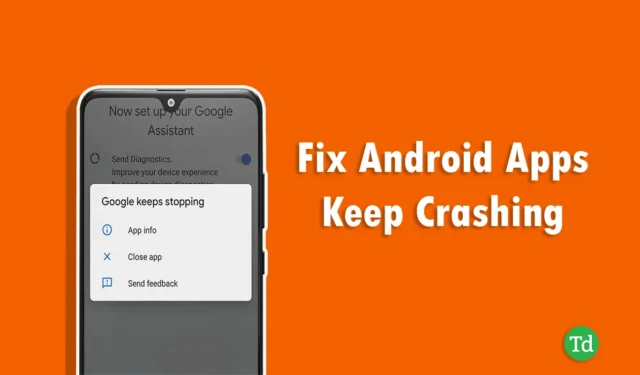
Os aplicativos são um componente crucial de qualquer smartphone; sem eles, a funcionalidade é severamente limitada. No entanto, muitos usuários encontram problemas de travamento de aplicativos — esse é um problema generalizado que geralmente pode ser remediado por meio de algumas etapas simples. Se você estiver enfrentando travamentos de aplicativos em seu dispositivo Android, compilamos as soluções mais eficazes.
Há vários motivos pelos quais os aplicativos podem travar, incluindo problemas de compatibilidade de dispositivos, memória insuficiente, bugs de versão de aplicativo, uma superabundância de aplicativos instalados ou inconsistências de rede. Qualquer um desses fatores pode contribuir para o problema.
Não se assuste; pesquisamos exaustivamente esse problema e identificamos os métodos mais eficazes para resolver travamentos de aplicativos no Android. Vamos nos aprofundar nessas soluções práticas para aplicativos que continuam travando em dispositivos Android.
1. Reinicie seu dispositivo Android
Quando um aplicativo trava consistentemente, o primeiro passo a ser dado é reiniciar o dispositivo. Às vezes, falhas podem impedir que os aplicativos sejam carregados corretamente, então reiniciar o dispositivo pode ajudar a resolver esses problemas e começar do zero.
2. Forçar parada do aplicativo
Forçar a parada do aplicativo é outro método eficaz, pois ele fecha completamente o aplicativo e limpa falhas temporárias que podem estar causando o travamento. Siga estas etapas:
- Pressione e segure o aplicativo problemático e toque em Informações do aplicativo .

- Toque no botão Forçar parada e depois clique em OK .

3. Limpar dados e cache do aplicativo
Limpar dados e cache de aplicativos é uma das melhores maneiras de combater problemas de travamento de aplicativos no Android. O cache mantém dados usados com frequência para melhorar o desempenho, mas às vezes pode abrigar arquivos corrompidos que acionam travamentos.
- Acesse as informações do aplicativo pressionando longamente o aplicativo.
- Toque em Limpar dados .

- Selecione Limpar todos os dados e confirme tocando em OK .

4. Verifique a conexão com a Internet
Uma conexão de internet fraca ou instável pode levar a travamentos de aplicativos, especialmente para aplicativos que dependem muito de conectividade. Teste sua velocidade de internet com o site Speedtest . Se sua conexão estiver lenta, considere as seguintes dicas:
- Solução de problemas de Wi-Fi: se o seu Wi-Fi estiver instável, tente reconectar ou reiniciar o roteador para obter uma conexão mais confiável.
- Verifique os dados móveis: se você excedeu seu limite, considere recarregar seu plano de dados móveis.
- Modo Avião: ative e desative o Modo Avião para redefinir as conexões móveis se estiver com problemas.
- Redefinir configurações de rede: restaure suas configurações de rede navegando até as configurações do telefone, selecionando conexão e compartilhamento e, em seguida, redefinindo as redes móveis Wi-Fi.
5. Libere espaço de armazenamento
Verifique se seu dispositivo Android tem armazenamento suficiente. Um armazenamento cheio pode levar a travamentos de aplicativos devido a espaço insuficiente para arquivos temporários. Siga estas etapas para liberar armazenamento:
- Vá para Configurações e selecione Sobre o telefone .

- Clique em Armazenamento e escolha Liberar .

- Após a análise, toque no botão Limpar que aparece.

Se o armazenamento continuar sendo um problema após o uso do limpador, considere desinstalar manualmente os aplicativos não utilizados, limpar caches e excluir arquivos e mídias antigos.
6. Atualize o aplicativo
Seu aplicativo pode travar devido à execução de uma versão desatualizada, portanto, certifique-se de que ele esteja atualizado.
- Abra a Google Play Store e procure o aplicativo problemático.
- Verifique se o botão Atualizar está visível; se estiver, clique nele.

7. Reinstale o aplicativo
Se o aplicativo for atualizado, considere reinstalá-lo. Arquivos de aplicativo corrompidos devido a bugs ou falhas podem causar problemas de travamento. Desinstalar e reinstalar o aplicativo pode resolver esses problemas.
- Navegando até o aplicativo problemático na Google Play Store.
- Clique no botão Desinstalar , aguarde alguns instantes e clique em Instalar .

8. Limpe a partição do cache
Limpar a partição de cache é um método altamente eficaz para resolver problemas de travamento de aplicativos. Se nenhuma das soluções anteriores funcionar, considere este método para limpar arquivos inúteis, corrompidos e indesejados do seu dispositivo Android.
- Desligue seu dispositivo Android, então pressione e segure os botões Power e Volume Down por alguns segundos. Para modelos Samsung mais antigos, segure Power + Home + Volume Down.
- Use o botão Diminuir volume para ir até a opção de limpar partição de cache e pressione o botão Ligar/Desligar para confirmar.

Após concluir, reinicie o telefone e verifique se o aplicativo funciona sem problemas.
9. Atualize o telefone Android
Usar uma versão desatualizada do Android também pode resultar em travamentos do aplicativo. Atualize seu dispositivo Android para a versão mais recente para melhor desempenho.
- Vá para as configurações do telefone e toque em Sobre o telefone .

- Escolha a versão do Android .

- Se houver uma atualização disponível, clique no botão Atualizar e reinicie seu dispositivo após a atualização.
10. Reinicie seu dispositivo Android
Se nenhuma das soluções anteriores resolveu o problema, redefinir seu telefone pode ser seu último recurso. Isso apagará todos os dados pessoais, mensagens e arquivos, então certifique-se de fazer backup dos seus dados antes.
- Navegue até Sobre o telefone .
- Selecione a opção Redefinição de fábrica .

- Confirme tocando em Apagar todos os dados e selecione Excluir todos os dados .

Conclusão
Todos esses métodos são eficazes para resolver problemas de travamento de aplicativos. Nós o encorajamos a tentar essas etapas e, se você tiver alguma dificuldade, sinta-se à vontade para nos informar nos comentários; estamos aqui para ajudar!
Se este artigo ajudou você a resolver seu problema, considere compartilhá-lo com outras pessoas que enfrentam problemas semelhantes. Sua assistência pode fazer a diferença para elas e nos ajudar também.




Deixe um comentário